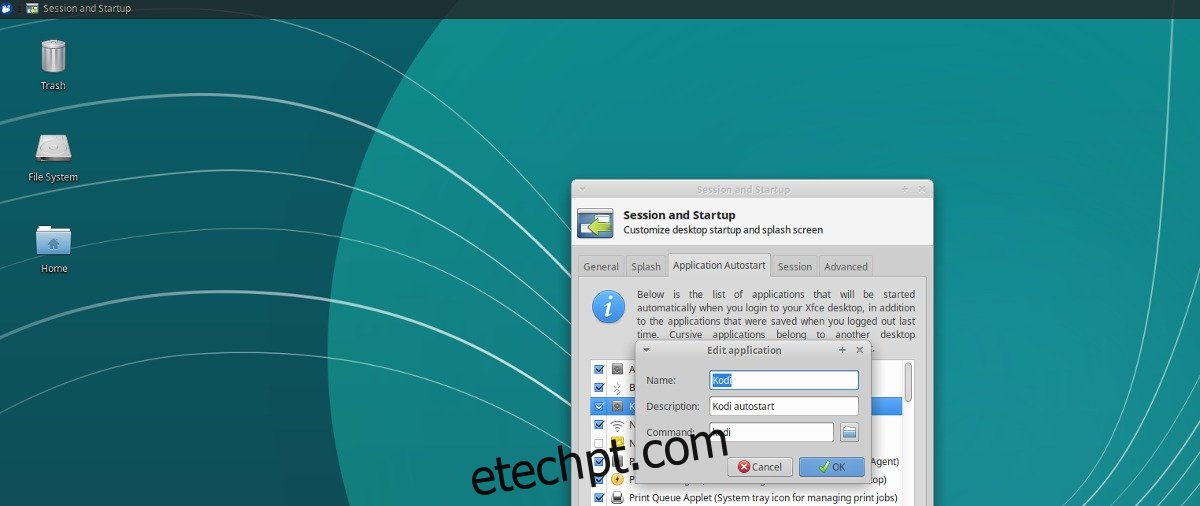Configurar um ambiente de desktop Linux tradicional para iniciar automaticamente o Kodi é muito melhor do que usar a sessão especial do Kodi que acompanha o software. Habilitar o login automático no Kodi tem seus benefícios; para começar, você não está preso apenas usando o Kodi. Quer navegar na web? Simplesmente minimize o media center e volte a ele mais tarde.
últimas postagens
Instale o XFCE4
Se você deseja configurar um computador de centro de mídia com uma distribuição Linux tradicional, precisará de um ambiente de desktop para começar. Geralmente, o XFCE4 é uma ótima escolha, pois é leve, mas não muito leve a ponto de apresentar problemas gráficos.
Não está usando uma distribuição Linux com o XFCE instalado? Você precisará instalá-lo manualmente e configurá-lo. Para fazer isso, abra uma janela de terminal e digite os comandos que correspondem à sua distribuição Linux.
Ubuntu
O Ubuntu tem várias rodadas, incluindo uma XFCE. Para obter a melhor experiência, é melhor instalar o metapacote para o Xubuntu. Isso converterá uma instalação normal do Ubuntu em uma instalação do Xubuntu.
sudo apt install xubuntu-desktop
Instalar o metapacote de desktop Xubuntu sem dúvida levará algum tempo, pois há muitos programas e arquivos de configuração para pegar. Por favor, seja paciente.
Não está interessado em usar o Xubuntu? Não se preocupe, se você preferir uma configuração vanilla do XFCE para o seu PC Kodi, experimente este comando de instalação:
sudo apt install xfce4*
A execução deste comando instalará todos os pacotes XFCE4 disponíveis no repositório do Ubuntu sem a necessidade de especificar cada pacote.
Debian
O Debian escolhe o XFCE4 como um de seus principais ambientes de desktop para lançamentos ISO, então há uma boa chance de você já estar usando. No entanto, se a configuração do Debian Kodi estiver usando outro ambiente de desktop, você precisará instalar manualmente o XFCE4. Faça isso no gerenciador de pacotes com o apt.
sudo apt install xfce4*
Arch Linux
Os usuários do Arch podem instalar rapidamente o ambiente de desktop XFCE4 obtendo o metapacote XFCE4.
sudo pacman -S xfce4
Fedora
Se você está construindo um Kodi PC com Fedora, é uma boa ideia pegar o spin do Fedora XFCE4 como ponto de partida. Caso contrário, use este comando para instalar um ambiente completo no Fedora Linux.
sudo dnf install @xfce-desktop-environment
OpenSUSE
O OpenSUSE permite que os usuários usem principalmente o Gnome Shell ou o KDE 5, então as chances de que o XFCE4 esteja instalado não são grandes. Como resultado, você precisará obtê-lo manualmente. Abra um terminal e use o gerenciador de pacotes Zypper para fazê-lo funcionar.
sudo zypper -n in patterns-openSUSE-xfce
Outros Linux
O XFCE4 é um dos ambientes de desktop leves mais populares em todo o Linux. Não deve haver nenhum problema em encontrá-lo mesmo nas distribuições Linux mais obscuras. Para instalá-lo, basta pesquisar “XFCE4” no gerenciador de pacotes. Alternativamente, confira o website oficial para aprender como obtê-lo.
Kodi de inicialização automática
O primeiro passo para iniciar automaticamente o Kodi é fazer login na sua nova instalação do XFCE4. Clique em “sair” em seu ambiente de desktop atual para ir para a tela de login. Na tela de login, procure por “sessão” e clique nele. No menu de sessões, procure por “XFCE”, “XFCE4”, “Xubuntu” etc.
Agora que a nova sessão está selecionada, clique no seu nome de usuário e faça o login. Se o ambiente de desktop XFCE4 foi instalado corretamente em seu PC Linux, você poderá usar o XFCE4.
Dentro do XFCE, procure por “configurações” e abra-o. Dentro da área de configurações, encontre “Sessões e inicialização” e selecione-o.
A área Sessões e inicialização permite que os usuários modifiquem quais programas são iniciados automaticamente quando a área de trabalho do XFCE é iniciada. Para garantir que o Kodi faça isso quando o PC estiver conectado, selecione a guia “Application Autostart” na área Sessions and Startup.
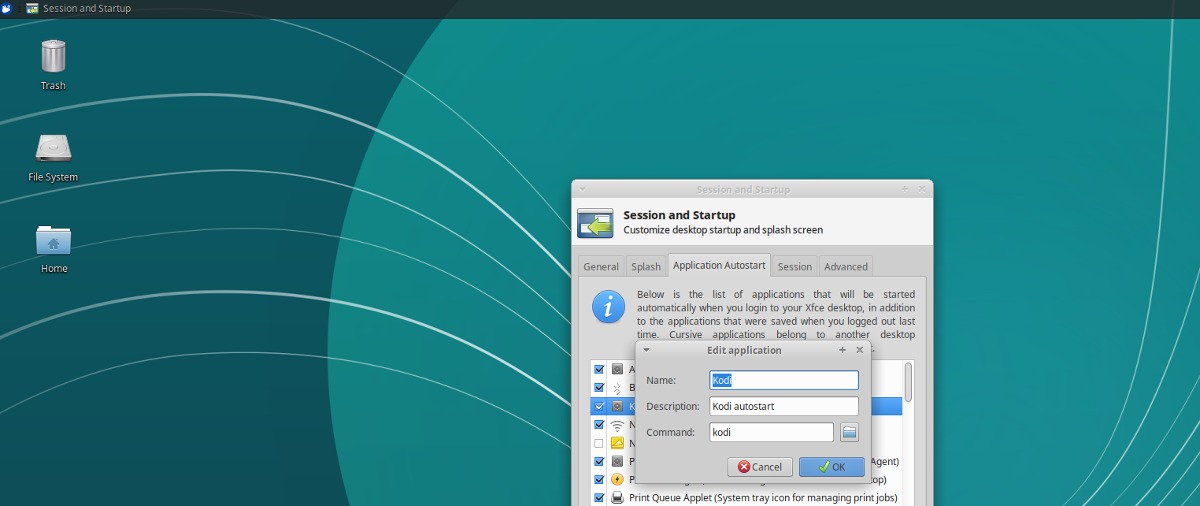
Para adicionar o Kodi como uma entrada de inicialização para o XFCE, clique no botão “Adicionar”. Clicar em “Adicionar” abre uma janela em branco “Adicionar aplicativo”. Nesta janela, preencha “Kodi” na seção nome, “Kodi Autostart” na descrição e “kodi” na área de comando. Quando tudo estiver bem, selecione “OK” para adicioná-lo.
Reinicie o seu PC Linux. Da próxima vez que você fizer login no XFCE4, o Kodi será iniciado imediatamente!
Outros ambientes de desktop

Se você não é fã do XFCE4, mas ainda deseja configurar seu PC Linux para iniciar automaticamente o Kodi, há uma maneira. Ele começa abrindo uma janela de terminal. No terminal, use o comando CD para ir para /usr/share/applications.
cd /usr/share/applications
A partir daqui, use o comando mkdir para criar o diretório de inicialização automática.
Nota: se você já tiver uma pasta de início automático, o comando falhará.
mkdir ~/.config/autostart
Em seguida, use o comando ls para encontrar o nome do arquivo de atalho do Kodi Media Center.
ls | grep kodi
A execução de ls com grep deve revelar o nome do atalho da área de trabalho Kodi. Para finalizar, copie este arquivo para sua pasta ~/.config/autostart.
cp kodi.desktop ~/.config/autostart